Excel怎么使用数据排序功能
嘉铭分享
在excel表格中,数据排序功能能够按我们设置的条件进行排序,但是应该怎么谁用这个功能呢?下面随学习啦小编一起来看看吧。
Excel使用数据排序功能的步骤
首先我们在桌面打开excel软件,新建一个excel表格。
小编在这里填入4行数据,分别输入各自的类型。
这里我们先选排序数据,排序的时候必须要指定排序的单元格,比如下面我们选定所有数据。
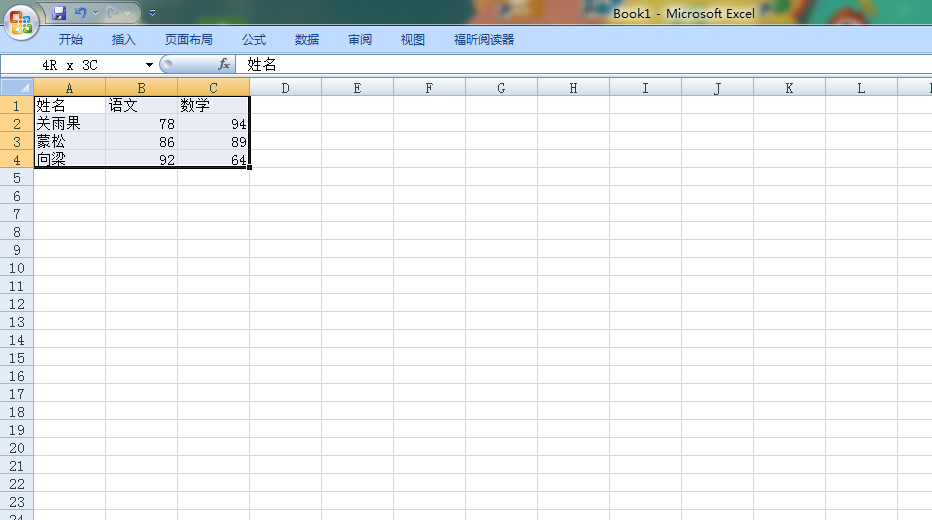
然后点击菜单栏的数据,选择排序子菜单来打开排序对话框,对话框里是排序的条件。
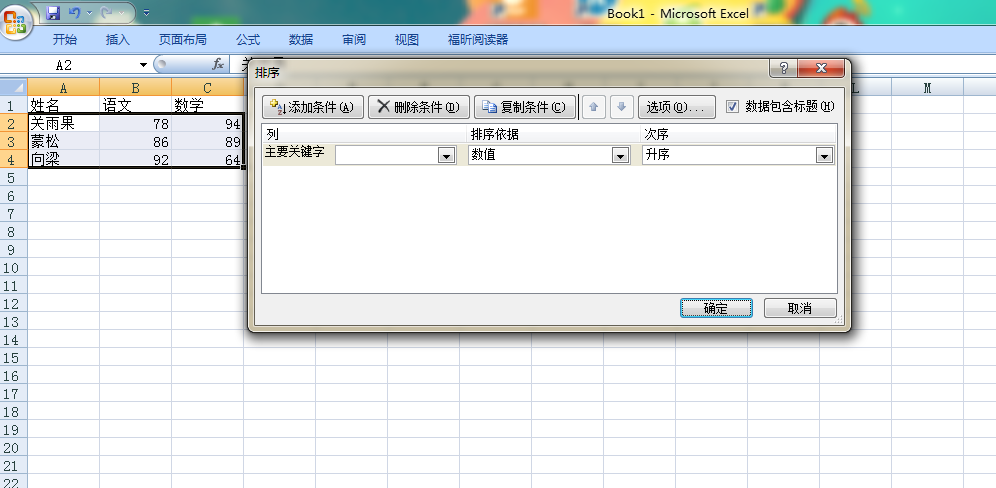
接着在打开的排序对话框中,选择排序的方式。小编这里选择按照语文降序,数学降序。主要关键字是语文,次要关键字是数学,都是降序。最后点击确定。
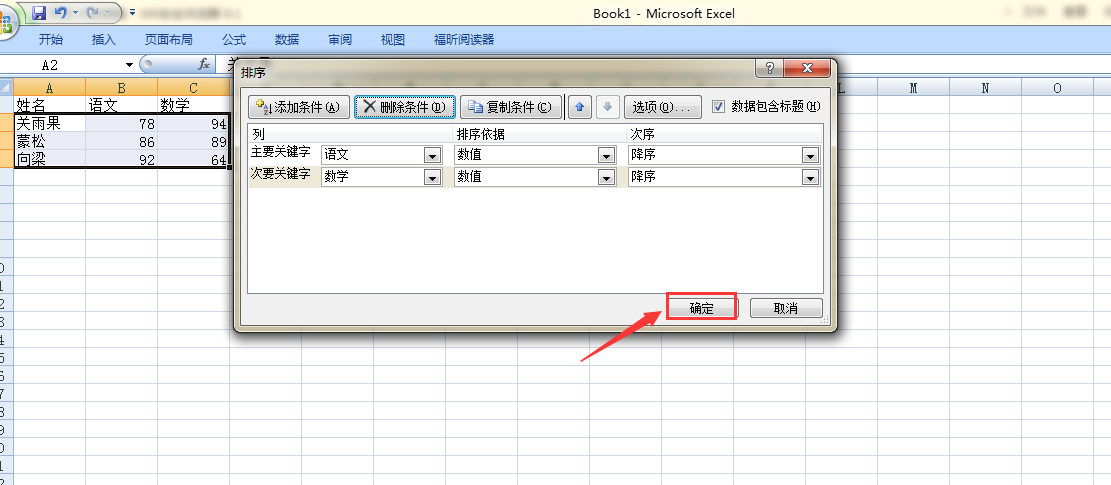
下面是排序结果:向梁的语文最高,所以排第一,关雨果虽然数学最高,但是数学是第二排序关键字,因他语文最低,所以排第三。
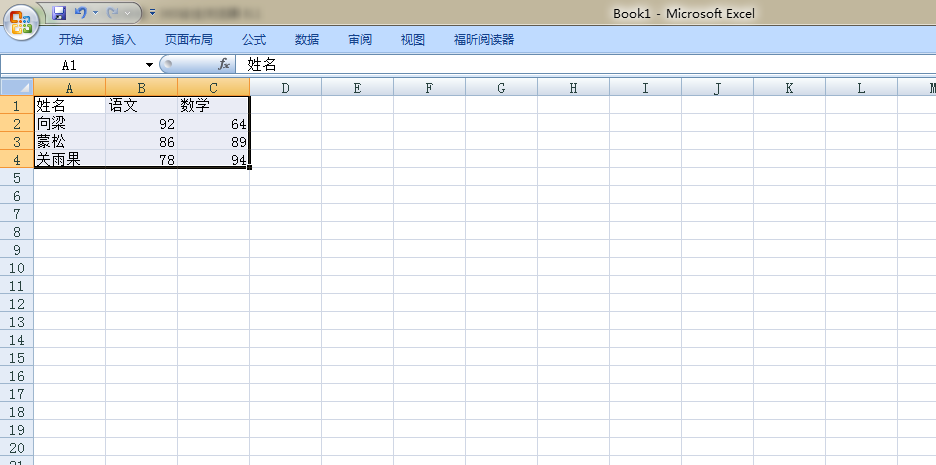
Excel使用数据排序功能相关文章:

